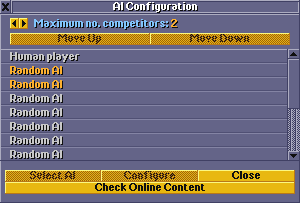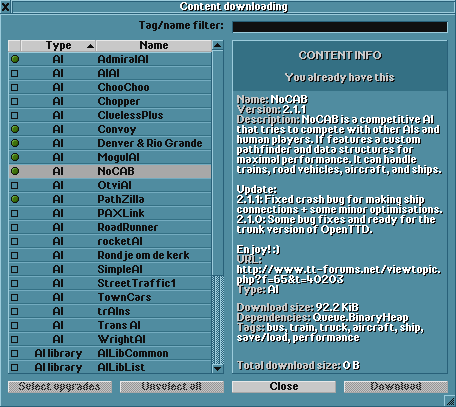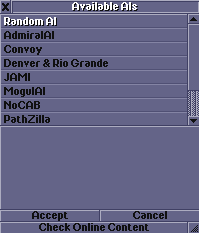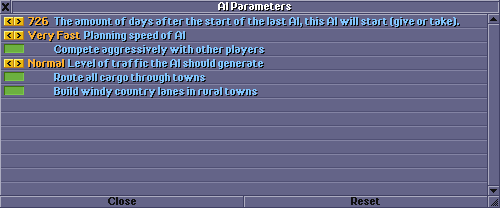Seit Version 0.7.0 wurde das sogenannte NoAI-Framework in OpenTTD eingeführt, mit dem Nutzer eigene KIs erstellen können. Diese KIs können im Fenster KI-Konfiguration verwaltet werden. Klicken Sie dazu im Hauptmenü auf KI-Einstellungen.
|
KIs herunterladen
Zuerst müssen Sie einige KIs über das System Onlineinhalt herunterladen. Klicken Sie dazu im Fenster KI-Konfiguration auf Online-Inhalte prüfen, um sie herunterzuladen.
Weitere KIs finden Sie im NoAI-Forum. Wenn Sie das Online-Inhaltssystem verwenden, werden auch die benötigten KI-Bibliotheken für die heruntergeladenen KIs ausgewählt. Wenn Sie KIs hingegen aus dem Forum oder von anderen Quellen herunterladen, müssen Sie sicherstellen, dass Sie auch die richtigen Versionen der von der jeweiligen KI verwendeten Bibliotheken herunterladen, sofern Sie diese nicht bereits besitzen.
KIs auswählen
Nachdem Sie die KIs heruntergeladen haben, klicken Sie im Hauptmenü auf KI-Einstellungen. Dort können Sie die Anzahl der KI-Konkurrenten im Spiel konfigurieren und anschließend für jeden Firmenplatz eine KI auswählen.
Klicken Sie auf einen der Firmenplätze und dann auf KI auswählen. Im neuen Fenster wird eine Liste der heruntergeladenen KIs angezeigt. Wählen Sie eine aus und klicken Sie anschließend auf Akzeptieren.
KIs konfigurieren
Wenn du auf einen Firmenplatz klickst und anschließend auf Konfigurieren klickst, öffnet sich das KI-Konfigurationsfenster.
Diese Einstellungen (mit Ausnahme der ersten) werden von den verschiedenen KI-Autoren individuell hinzugefügt und bestimmen den Spielstil der jeweiligen KI. Du kannst mehrere Instanzen derselben KI mit unterschiedlichen Einstellungen verwenden. Die KIs starten nach einer bestimmten Anzahl von Tagen automatisch, mit geringfügigen zufälligen Abweichungen.
Konsole verwenden
Du kannst die Konsole im Spiel verwenden, um KIs zu starten und zu stoppen. Konsolenbefehle zur Handhabung von KIs:
list_ai – Listet die aktuell installierten KIs auf.
rescan_ai – Durchsucht den KI-Ordner nach KIs. Dies ist erforderlich, wenn Sie während des Spiels eine KI installieren.
start_ai <ainame> <parameters> – Startet sofort die nächste KI. Wenn <ainame> angegeben ist, wird diese KI anstelle der in den KI-Einstellungen festgelegten geladen. <parameters> konfiguriert das Verhalten dieser KI; es hat die gleiche Wirkung wie die Schaltfläche „Konfigurieren“ in den KI-Einstellungen. Beispiel:
start_ai admiralai use_planes=0,use_trains=1
reload_ai <company_slot> – Löscht die in <company_slot> angegebene Kompanie und startet die KI neu. Die Schaltfläche „KI neu laden“ im KI-Debug-Fenster bewirkt dasselbe.
stop_ai <company_slot> – Stoppt die KI am angegebenen Kompanieplatz und löscht anschließend die Kompanie.
Siehe auch
- Das NoAI-Framework – nützlich für die Entwicklung einer eigenen KI
- Onlineinhalt
- FAQ zum NoAI-Forum
- PathZilla Installationsanleitung – Speziell für die PathZilla-KI entwickelt, sollte aber für alle KIs anwendbar sein, die über das Online-Content-System verfügbar sind.
- KI-Vergleich
☑
☑
☑
☑
☑
☑